Cómo hacer un gráfico de Gantt en Google Sheets: secretos para crear gráficos impresionantes
25 ene 2023
'Diagrama de Gantt' – el nombre en sí mismo suena abrumador, ¿no?
Incluso si preguntas a los 2 mil millones de usuarios de Google Sheets sobre cómo hacer un diagrama de Gantt en Google Sheets?
La mayoría de ellos respondería:

[Sí, el GIF se está cargando, no hay nada malo con tu dispositivo 😉]
Los diagramas de Gantt no son el trozo de pastel de todos; sin embargo, no son ciencia espacial.
En este artículo, te guiaremos a través de un tutorial paso a paso sobre cómo hacer un diagrama de Gantt en Google Sheets. Es hora de enfrentar la música. 🎶
Pero antes de entrar en materia, aquí tienes un TL;DR que podrías querer ver:
Crear un diagrama de Gantt en Google Sheets es un proceso de 6 pasos; primero necesitas preparar tu base de datos, calcular la duración de la tarea, crear un gráfico de barras apiladas, personalizar el gráfico para convertirlo en un diagrama de Gantt, personalizar para la personalización y luego añadir dependencias si es necesario.
Más adelante en el artículo encontrarás 5 plantillas de diagramas de Gantt de las que puedes hacer una copia y usar.
Hacer diagramas de Gantt en Google Sheets no es el pasatiempo de todos; requiere mucho tiempo, no es amigable para móviles, la integración del equipo puede ser complicada y tiene algunos inconvenientes más.
Prueba nuestra herramienta - Datapad, un software amigable para móviles para crear diagramas de Gantt o cualquier otro tipo de gráficos y paneles que se encarga de todos los inconvenientes que enfrentas al crear diagramas de Gantt en GSheets.
¿Cómo crear un diagrama de Gantt en Google Sheets?
Paso #1. Introducir datos
Abre una hoja de cálculo de Google en blanco y crea tres columnas, a saber:
Título de tarea: Incluye el nombre de cada tarea
Fecha de inicio: ¿Cuándo comenzó la tarea?
Fecha de finalización: ¿Cuándo terminó la tarea?
Como conjunto de datos de muestra, hemos creado una tabla con diez tareas y sus fechas de inicio y finalización.

Ahora, para crear un diagrama de Gantt, necesitas calcular las duraciones de tiempo para cada tarea.
¿Tuviste problemas con las matemáticas? 🤔
No te preocupes, tenemos las fórmulas listas para ti.
Paso #2. Calcular la duración de la tarea
Crea una segunda tabla con tres columnas:
A: Título de tarea
B: Fecha de inicio
C: Duración de tiempo
Las dos primeras columnas son similares a la tabla anterior. Así que simplemente copia y pega los valores de ambas columnas en la segunda tabla.

A continuación, necesitas averiguar el día de inicio para cada tarea para que las barras muestren con precisión la fecha de inicio y la duración de la tarea.
Para ello, utiliza la fórmula de la hoja de cálculo de Google: =int(B2)-int($B$2)
Nota: Esta fórmula se traduce en 👉🏻 Fecha de inicio de la tarea actual – Fecha de inicio de la primera tarea
En nuestra fórmula, B2 representa el primer valor en la columna original de 'fecha de inicio'. Puedes cambiar esta variable si la posición de tu tabla es diferente.
Inserta la fórmula en la primera celda de la columna de fecha de inicio de la segunda tabla (B15 en nuestro caso). Y luego presiona Enter.

Seamos realistas; la primera/tarea más temprana empezará evidentemente en el día 0. Y así también nuestra fórmula.

Ahora haz clic y arrastra la caja azul en la misma columna hasta alcanzar el último título de tarea.
La hoja convierte la marca de tiempo en un número entero para el número de días en el rango de fechas. Como lo hizo para nuestro conjunto de datos.

Ahora, para calcular la duración de cada tarea, copia y pega la siguiente fórmula en la primera celda de la columna de duración de tarea (C15).
= (INT(C2)-INT($B$2))-(INT(B2)-INT($B$2))

En la columna de duración de tarea, Sheets calcula el número de días hasta la finalización de cada tarea.
Como en nuestro conjunto de datos, la primera tarea requiere dos días para terminar. Del mismo modo, copia y pega la fórmula hasta la última tarea en la misma columna.

Nuevamente, si tienes una alineación de tabla diferente, los números de celda en la fórmula cambiarán en consecuencia.
Paso #3. Crear un gráfico de barras apiladas
Selecciona todas las celdas en la segunda tabla, luego haz clic en Insertar > Gráfico
Google Sheets te presenta automáticamente un gráfico de barras apiladas. Paralelamente, también abre el Editor de Gráficos en la barra lateral derecha.

Ahora veamos cómo insertar un diagrama de Gantt en Google Sheets.
Paso #4. Cambiar la apariencia del gráfico de barras en un diagrama de Gantt
Haz clic en la barra de Fecha de inicio en el gráfico. En nuestro ejemplo, está representada por el color azul.
Al hacer clic en ella, la sección de series se abre en el personalizador de la barra lateral derecha.

A continuación, haz clic en el menú desplegable Opacidad de relleno y selecciona 0% de opacidad.

¿Cómo agregar un diagrama de Gantt en Google Sheets? ¡Adivina qué! Ya lo hiciste. 😉
Ves, cuando cambias la opacidad de la barra de Fecha de inicio a 0%, tu gráfico de barras apiladas se asemeja a un clásico Diagrama de Gantt.

Ahora la pregunta que queda es, ¿cómo editar un diagrama de Gantt en Google Sheets?
Así que para eso, puedes usar el personalizador, que ofrece varios elementos para personalizar cada sección de tu diagrama de Gantt.
Paso #5. Personaliza tu diagrama de Gantt
Comenzaremos con las opciones básicas de personalización primero.
#1. Estilo del gráfico
Haz clic en Personalizador > Estilo del gráfico. O simplemente puedes hacer doble clic en el gráfico para editarlo.
Puedes cambiar el color de fondo, el estilo de fuente y el color del borde del gráfico desde aquí.

Además, también puedes marcar una de estas casillas – Maximizar, 3D, Modo comparativo – para cambiar la vista de tu diagrama de Gantt.
Por ejemplo, pensamos en presentar nuestro gráfico en 3D, y así es como se ve.

A continuación, para aquellos que no lo saben, mostraremos cómo cambiar el título del diagrama de Gantt en Google Sheets.
#2. Títulos del gráfico y eje
Haz clic en el elemento Títulos del gráfico y eje debajo del estilo del gráfico. Desde esta sección, puedes cambiar el texto del título del gráfico, el estilo de fuente, el tamaño y los colores.

#3. Leyenda
¿Qué es una leyenda?🤔
No, no estamos hablando de Dwayne Johnson.

Una leyenda en los gráficos representa los diferentes tipos de datos en el diagrama de Gantt.
En nuestro conjunto de datos, tenemos dos leyendas.

Idealmente, un diagrama de Gantt no requiere una leyenda ya que tenemos que visualizar un solo conjunto de datos, es decir, la Duración de la Tarea.
Es mejor ocultar la columna de leyenda y dar más espacio al gráfico real. Así es como hacerlo.
Abre Personalizador > Leyenda > Posición > Ninguna

Paso #6. Añadir dependencias a tu diagrama de Gantt
Añadir dependencias te permite crear un diagrama de Gantt dinámico que se actualiza en tiempo real.
Las dependencias aquí significan que las tareas dependen del inicio o finalización de otras.
Usando fórmulas de Google Sheets, puedes mapear fácilmente las dependencias entre tareas. A continuación hemos explicado tres dependencias significativas en torno a los diagramas de Gantt.
#1. Terminar una tarea para comenzar otra
La dependencia significa que una tarea solo puede iniciarse una vez que se ha completado la tarea anterior.
💭 Piénsalo: ¿Qué tarea puede completarse antes de que otra pueda comenzar?
Por ejemplo, en nuestro conjunto de datos, Pruebas de Unidad solo pueden comenzar una vez que El Diseño está completo. Así que aquí, Pruebas de Unidad (B5) dependen de El Diseño (C4).
Así que pondremos esta fórmula en B5: =MAX(C4)+1

La fecha en B5 automáticamente se desplazará un día más allá de la fecha de finalización de la tarea anterior.
#2. Comenzar una tarea antes de finalizar otra
En algunos casos, comenzamos una tarea sin finalizar la tarea anterior. ¡Sin broma! En realidad hacemos eso.
De hecho, los gerentes a menudo hacen esto porque cada tarea está interconectada de una manera u otra.
Por ejemplo, podríamos comenzar las tareas de diseño sin finalizar las tareas de codificación porque también podemos requerir algo de codificación desde una perspectiva de diseño.
En tales dependencias, creamos un período de amortiguación para la tarea anterior. Así que, agregaremos esta fórmula en la fecha de finalización de la tarea de codificación (C2): =MIN(B4)+4
Aquí, B4 es la fecha de inicio de la tarea dependiente, y +4 es el número adicional de días que la tarea permanecerá activa después de la iniciación de otra tarea.

#3. Terminar para terminar
En esto, una tarea debe finalizar para que otra finalice.
Como en nuestro ejemplo, Mejoras (C9) necesitan días adicionales para completar incluso después de la prueba final (C10).
Ves, podrías encontrar un problema durante la prueba final y optar por mejorar en lugar de lanzar.
En C9, usa esta fórmula: =MIN(C10)+1

Esta fórmula indica que las Mejoras necesitan un día de amortiguación para terminar después de que la prueba final se haya completado y terminado.
5 Plantillas de Diagrama de Gantt Gratis en Google Sheets
#1. Plantilla de Diagrama de Gantt para Marketing de Google Sheets
Un diagrama de Gantt de marketing bien organizado te permite gestionar tus actividades de marketing sin esfuerzo y utilizar el tiempo de manera eficiente. Los equipos de marketing a menudo lo utilizan para mapear sus objetivos y simplificar tareas y procesos para trabajar paralelamente con los objetivos.
En pocas palabras, los diagramas de Gantt en marketing pueden ayudarte con:
Mejor planificación y programación
Menos complejidad
Dependencias de tareas claras
Mejor comunicación
Mejor utilización del tiempo

Enlace de plantilla: Plantilla de Diagrama de Gantt para Marketing
Esta plantilla de diagrama de Gantt para marketing muestra el tiempo total de actividades de marketing específicas, incluyendo:
La fecha de inicio y finalización del proyecto.
La lista de tareas que deben realizarse.
La fecha de inicio y la fecha de finalización para cada tarea.
¿Quién está trabajando en qué?
¿Qué tareas dependen entre sí?
El progreso realizado en cada tarea.
Además, ha clasificado las tareas de marketing en función del marketing local y nacional, relaciones públicas, marketing de contenido, publicidad en línea y más.
Además, la plantilla es una gran ayuda en la planificación y programación no solo del marketing sino también de muchos otros proyectos.
#2. Plantilla de Diagrama de Gantt para Gestión de Proyectos
También puedes usar un Diagrama de Gantt como una herramienta de gestión de proyectos para visualizar la planificación general del proyecto a lo largo del tiempo. En general, mide el trabajo real completado en comparación con la tasa de finalización estimada durante un período determinado.
Los gerentes de proyecto utilizan idealmente este tipo de diagrama de Gantt para optimizar operaciones o tareas y preparar una línea de tiempo del proyecto para presentar a uno mismo y a otros interesados en la organización.

Enlace de plantilla: Plantilla de Diagrama de Gantt para Gestión de Proyectos
Esta plantilla de diagrama de Gantt para gestión de proyectos hace precisamente lo mismo por ti. En una sección, puedes ingresar datos como:
Proyectos principales
Tareas secundarias para cada proyecto
Fechas de inicio y finalización
Fechas estimadas y reales
Y en la otra mitad, tus datos se visualizan a través de un diagrama de Gantt en tiempo real.
#3. Diagrama de Gantt para Proyectos de TI
Un diagrama de Gantt para proyectos de TI funciona de manera similar a un diagrama de Gantt para gestión de proyectos. La única diferencia es que este diagrama de Gantt se centra principalmente en la gestión de proyectos de TI.
Dicho esto, los gerentes de proyectos de TI suelen usarlo para mostrar qué trabajo está programado para realizarse, cuándo se debe iniciar y cuándo se espera completar.

Enlace de plantilla: Diagrama de Gantt para Proyectos de TI
Como cualquier otro gráfico, este diagrama de Gantt específico para proyectos de TI tiene cuatro columnas – nombre de tarea, fecha de inicio, fecha de finalización y duración.
Y dado que la plantilla del gráfico es específica para TI, las tareas mencionadas incluyen maquetas, gráficos, pruebas, optimización, etc.
Aparte del conjunto de datos, el diagrama de Gantt se divide en 4-5 hitos con fechas específicas y una breve descripción vinculada a cada hito.
#4. Diagrama de Gantt para Marketing de Eventos
Un diagrama de Gantt para marketing de eventos proporciona una línea de tiempo visual de tu plan de eventos. Puedes agrupar tareas según tipo, dependencia o prioridad y agregar una fecha de inicio y finalización a cada otro proyecto.
Este tipo de diagramas de Gantt son utilizados por organizaciones y agencias que realizan frecuentemente eventos patrocinados, conferencias o encuentros.

Enlace de plantilla: Diagrama de Gantt para Marketing de Eventos
La estructura conveniente de esta plantilla y el diseño elegante la hacen excelente para planificar y programar varios proyectos. Aquí hay otras cosas que obtienes al usar esta plantilla:
Intérprete: Para medir el rendimiento del equipo en tareas individuales
Fecha de inicio y finalización: Determina la fecha de inicio y finalización de una tarea
Porcentaje de finalización: Define hasta qué porcentaje se ha completado una tarea particular
Estado: Un desplegable para indicar el estado de una tarea (En progreso, completada, pausada, vencida)
Prioridad: Establecer niveles de prioridad para tareas individuales (Alta, media, baja)
Costo estimado: Costo pronosticado para completar tareas particulares
Costo real: Costo real incurrido para completar las tareas
#5. Diagrama de Gantt para Gestión de Ventas
Como su nombre indica, un diagrama de Gantt para ventas es utilizado por equipos de ventas para representar gráficamente varias actividades de ventas bajo un mismo techo. También ayuda a mostrar el rendimiento de los miembros individuales del equipo de ventas en cada etapa del proceso de ventas.

Enlace de plantilla: Diagrama de Gantt para Gestión de Ventas
Este diagrama de Gantt para ventas muestra el rendimiento de un gerente de ventas en cinco etapas:
Conocimiento: Crear una base para una relación de intercambio
Identificando necesidades del cliente: Tiempo requerido para identificar necesidades del cliente
Presentación: Tiempo necesario para presentar y mostrar el producto al cliente
Cerrar el trato: Tiempo real tomado para cerrar acuerdos cada trimestre
Desventajas de crear gráficos con Sheets
#1. No es una plataforma amigable para móviles
Google Sheets podría parecer una, pero no es una plataforma amigable para móviles.
Aunque ofrece una aplicación móvil dedicada, el proceso se complica aún más en comparación con la versión web, especialmente al crear diagramas de Gantt.
Crear diagramas de Gantt requiere que ingreses fórmulas y realices numerosos cálculos sobre la marcha. Las cosas se agravan cuando necesitas hacer todas estas cosas con un diseño de navegación deficiente y una débil optimización móvil.
Gsheets tiene ambas desventajas. A menudo puedes encontrar agotador desplazar filas y columnas. Además, puedes encontrarte frecuentemente con gráficos incompletos que requieren desplazarte para verlos en dos mitades perfectas.
Demasiado desplazamiento, ¿verdad? En un tiempo, te mostraremos cómo Datapad (nuestra herramienta) te ayuda a superar este problema.
#2. Consume tiempo y trabajo intensivo
Similar a Excel, Gsheets no es una herramienta de la generación Z.
La generación Z prefiere la IA como asistente o para automatizar cosas, desafortunadamente, Google Sheets tiene poco o nada de procesos de IA.
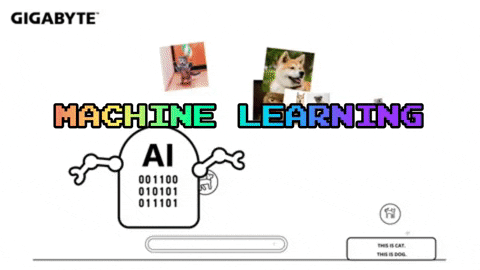
Un paso u otro, te verás obligado a presionar, ingresar, hacer clic o escribir la acción futura para crear gráficos.
Como previamente, viste un intensivo proceso de 6 pasos sobre cómo crear un diagrama de Gantt en Google Sheets.
Es difícil allá afuera.😪
#3. Puede ralentizarse al procesar conjuntos de datos pesados
Descendiendo de una poderosa compañía (Alphabet), Sheets no son la primera opción al tratar con conjuntos de datos complejos.
A menudo te enfrentarás a situaciones problemáticas como
Mala gestión de datos
Retrasos y fallos al desplazarte o al realizar cálculos
Hojas no responsivas
Además, para las empresas que manejan terabytes de datos, Google Sheets se convierte automáticamente en una segunda opción para herramientas modernas de creación de gráficos como Datapad.
Sheets, como máximo, ofrecen 10,000,000 celdas para documentos nuevos y convertidos. Evidentemente, necesita 100,000 veces más celdas para encajar un terabyte de datos.

#4. Opciones de personalización limitadas
Sheets tiene una pestaña de personalización, pero ofrece opciones limitadas. Estás limitado a elegir entre un conjunto de gráficos predefinidos que fueron actualizados por última vez hace una década.
Además, ninguno de los gráficos resulta ser apreciado como deslumbrante!
En pocas palabras, los gráficos preparados en Gsheets no son estéticamente agradables para los espectadores. Y hay poco que puedes hacer para mejorarlo.
En cambio, como personalizaciones, solo puedes editar los fundamentos del gráfico como el título, las fuentes, el texto, etc.
Crea gráficos impresionantes con Datapad

Datapad está diseñado para facilitar el análisis de datos, especialmente para aquellos que usan Google Sheets. Ya sea que estés creando un panel para rastrear ventas o un gráfico para visualizar tendencias, Datapad se integra a la perfección con tus Sheets para proporcionar potentes insights.
La belleza de Datapad radica en su simplicidad y facilidad de uso. Con nuestra herramienta, cualquier miembro de tu equipo con cero conocimientos técnicos puede comenzar a construir informes en cuestión de segundos.
#1. Integración con Google Sheets:
¿Cansado de copiar y pegar datos de tus hojas de cálculo en herramientas de visualización? ¿O peor, reconstruir tus gráficos cada vez que tus datos se actualizan? Datapad resuelve este dolor de cabeza conectándose directamente a tus Google Sheets, transformando tus datos en visualizaciones impactantes sin la complejidad técnica.
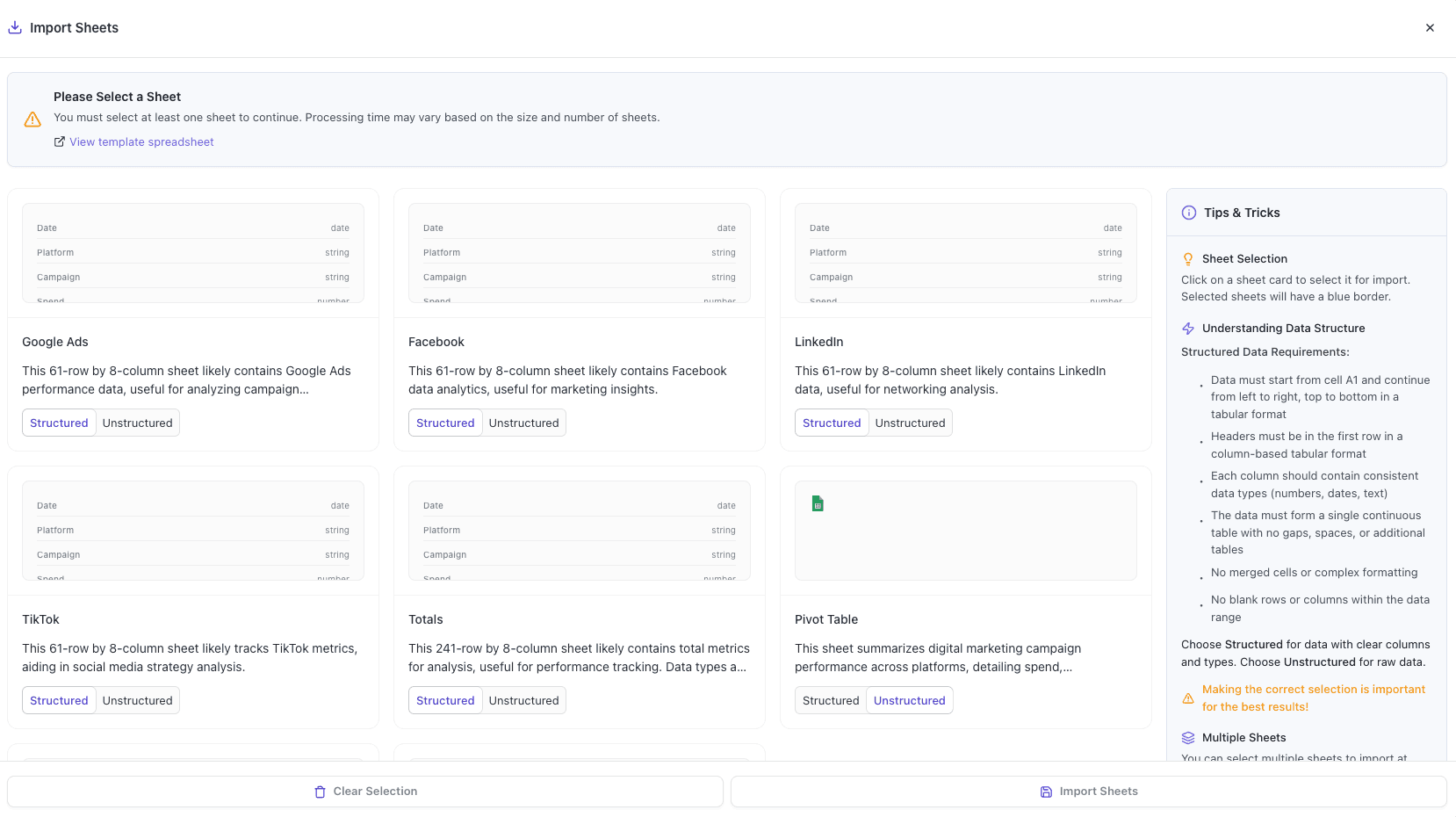
Con la integración de Google Sheets de Datapad, puedes:
Conectar cualquier Google Sheet con solo unos pocos clics—sin codificación necesaria
Ver cómo tus paneles se actualizan automáticamente cuando tu hoja de cálculo cambia
Visualizar datos complejos de maneras que Google Sheets por sí solo simplemente no puede manejar
Crear gráficos bellos, listos para presentación, sin pelear con el formato
Di adiós a las limitaciones de la hoja de cálculo y hola a datos que trabajan para ti, no al revés.
#2: Análisis impulsado por IA
¿Alguna vez deseaste tener un analista de datos disponible las 24 horas, los 7 días de la semana? Con Datapad, básicamente lo tienes. Olvida las complejas fórmulas de Excel y simplemente haz preguntas en inglés simple, como "¿Cuál es nuestro canal de publicidad de mejor rendimiento?" o "Muéstrame las tendencias de conversión del último trimestre." Datapad genera instantáneamente la visualización perfecta para responder tu pregunta.
Con el análisis impulsado por IA de Datapad, puedes:
Hacer preguntas en lenguaje cotidiano y obtener insights visuales inmediatos
Descubrir patrones ocultos y relaciones en tus datos automáticamente
Enfocarte en tomar decisiones en lugar de pelear con la configuración del gráfico
Transformar datos complejos en inteligencia clara y procesable en segundos
Tus datos tienen historias que contar; Datapad te ayuda a escucharlas a través de una simple conversación.
#3. Reportes programados
Termina con la rutina de informes mensuales para siempre. Datapad entrega automáticamente insights frescos directamente a tu bandeja de entrada o canal de Slack según tu horario. Configura tu panel una vez y deja que la automatización tome el control—ya sea que necesites métricas diarias, instantáneas del rendimiento semanal o resúmenes ejecutivos mensuales. Elige entre nuestra biblioteca de plantillas listas para usar para comenzar aún más rápido con KPI y visualizaciones específicas de la industria. Tu equipo se mantiene informado sin ningún esfuerzo manual, mientras que tú te enfocas en actuar sobre insights en lugar de crear informes. Perfecto para agencias que manejan múltiples clientes o equipos ocupados que necesitan datos consistentes sin complicaciones.
La colaboración y los paneles de KPI deben ir de la mano, así es como una empresa destaca en el seguimiento de KPIs y en establecer objetivos estratégicos.
💭Reflexiones: Queríamos ser innovadores con nuestra función de colaboración y por lo tanto pasamos horas reflexionando sobre cómo hacer que las colaboraciones sean fáciles pero también en tiempo real.
Así que aquí estamos!
#4. Informes descargables
Compartir insights con tu equipo o partes interesadas debería ser sencillo. Con Datapad, puedes descargar tus informes en formato PDF o HTML, facilitando su distribución. Ya sea que necesites adjuntar un informe a un correo electrónico, compartirlo en una herramienta de gestión de proyectos o imprimirlo para una reunión, Datapad te tiene cubierto. No más apresurarse para tomar capturas de pantalla o compilar datos manualmente. Tus informes estarán listos para ser compartidos en un formato profesional con un solo clic.
#5. Función de búsqueda en la web
A veces, comprender tus datos requiere contexto del mundo exterior. La función de búsqueda en la web de Datapad te permite incorporar datos externos para benchmarks y tendencias del sector, enriqueciendo tu análisis. Ya sea que estés comparando tus cifras de ventas con los promedios de la industria o buscando las últimas tendencias del mercado, Datapad puede ayudarte a encontrar la información que necesitas. Esta función asegura que tu análisis no se base solo en datos internos, sino también informado por factores externos, dándote una visión más completa de tu rendimiento. Haz que tus paneles de Excel se vean impresionantes con Datapad.
Tabla de características y beneficios clave
Característica | Descripción | Beneficio |
Integración con Google Sheets | Se conecta directamente a Google Sheets para análisis de datos. | Flujo de trabajo sin problemas, aprovecha datos existentes. |
Análisis impulsado por IA | Permite consultas en inglés sencillo, genera gráficos y paneles. | Reduce barreras técnicas, insights rápidos. |
Creación de paneles e informes | Soporta gráficos de barras, gráficos de líneas, gráficos circulares, diagramas de Gantt, etc. | Visualiza datos eficazmente para la toma de decisiones. |
Programación de informes | Entrega informes por correo electrónico o Slack en intervalos programados. | Mantiene informados a los usuarios sin esfuerzo manual. |
Opciones de descarga | Informes disponibles en formato PDF o HTML. | Fácil compartir con partes interesadas o equipos. |
Función de búsqueda en la web | Incorpora datos externos para benchmarks y tendencias. | Mejora el análisis con contexto de la industria. |
Datapad es una herramienta gratuita de paneles de KPI que permite conectar fuentes de datos y hacer un seguimiento de todas tus métricas en un solo lugar. Afirmamos que Datapad es la herramienta de KPI más fácil que existe.
Si estás manteniendo tus paneles en Excel o Sheets, puedes usar nuestra integración para transferir todos tus datos de las hojas de cálculo y construir paneles impresionantes en Datapad.


